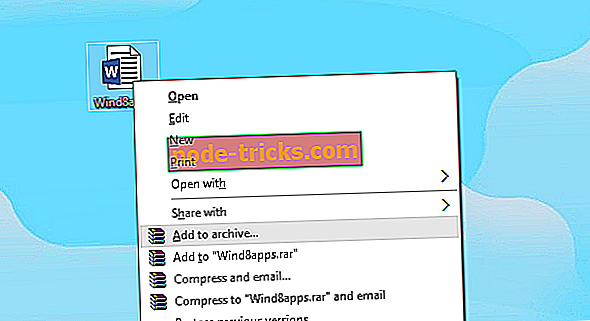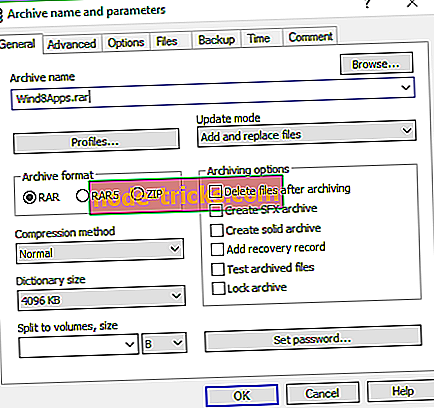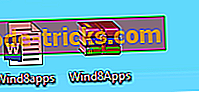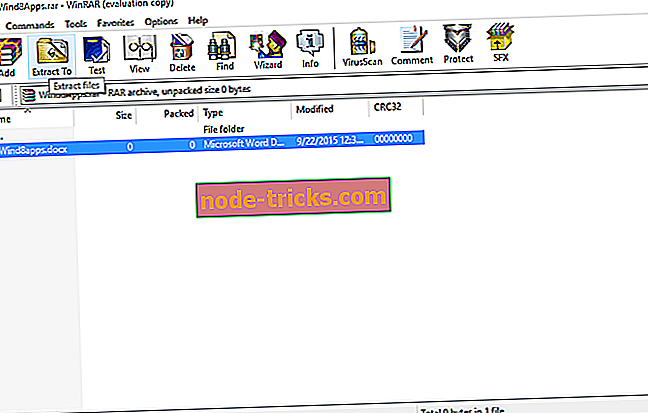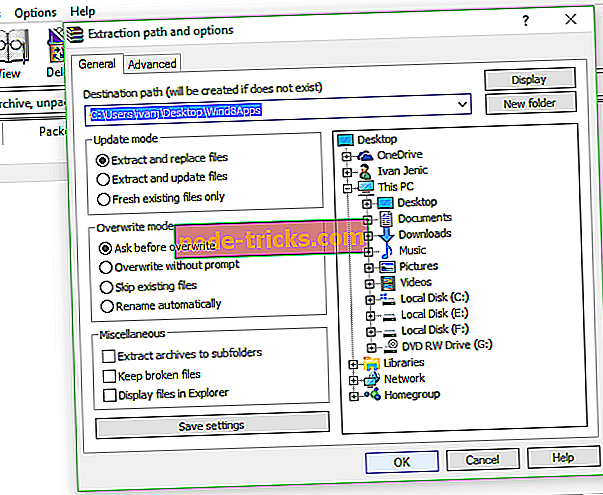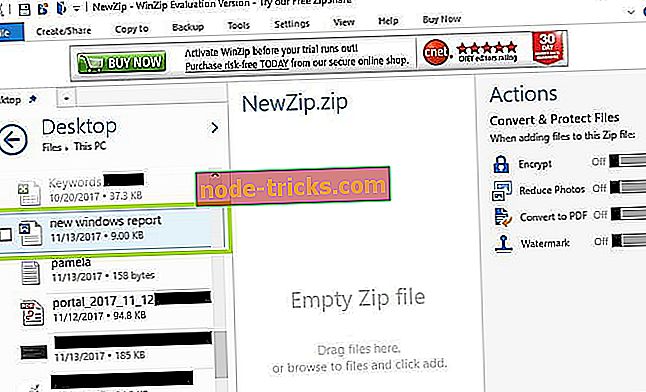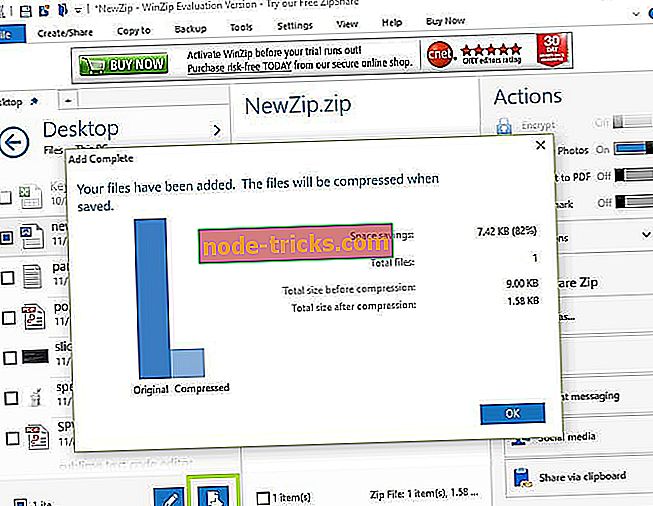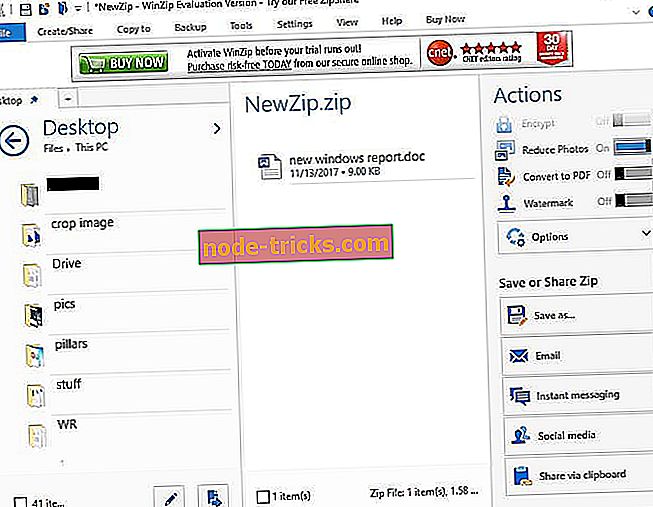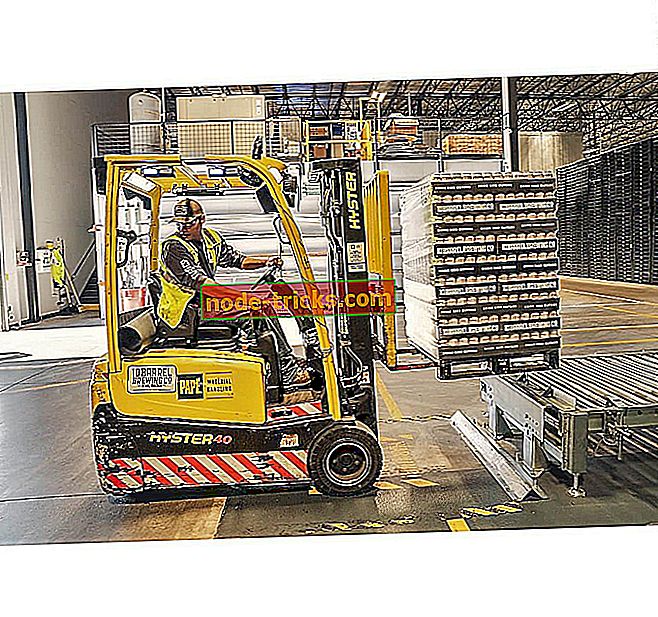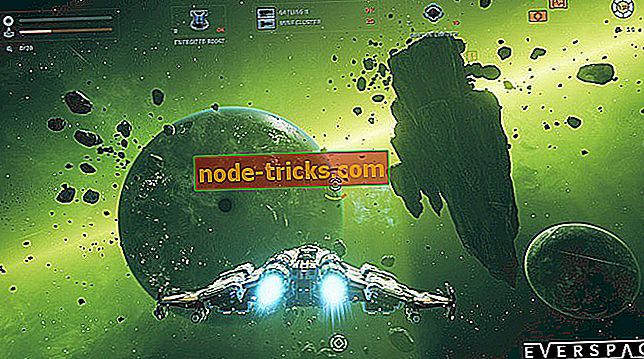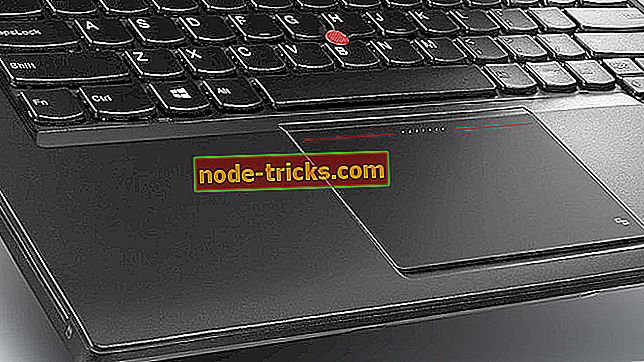كيفية إنشاء واستخراج ملفات RAR في ويندوز 10
تعد ملفات RAR واحدة من أكثر أنواع الملفات شيوعًا والأكثر استخدامًا في أجهزة الكمبيوتر ، ولم يتغير استخدامها في نظام التشغيل Windows 10. لذا في هذه المقالة ، سنتحدث عن ملفات RAR ، وكيفية إنشائها ، وكيفية استخراجها ، وأكثر من ذلك.

ما هو ملف RAR؟
ملف RAR هو ملف مضغوط يُستخدم "لتخزين" الملفات الكبيرة في "المحفوظات" ، من أجل شغل مساحة أقل على القرص الثابت ، أو النقل بسهولة. ستتعرف بسهولة على ملف RAR ، لأنه يستخدم ملحق اسم الملف .rar. لسوء الحظ ، لم تقم Microsoft بإضافة دعم أصلي لنظام التشغيل Windows 10 ، على الرغم من مطالب المستخدمين ، لذا لإدارة ملفات .rar ، سيتعين علينا استخدام برنامج تابع لجهة خارجية.
نظرًا لأننا نتحدث عن ملفات .rar فقط ، فربما يكون برنامج WinRar هو أفضل برنامج لإنشاء واستخراج ملفات أرشيف .rar. يمكنك تنزيله من الموقع الرسمي ، وعلى الرغم من أنه إصدار تجريبي ، فلا داعي للقلق بشأنه ، لأنه لسبب ما ، لن تنتهي صلاحيته (اقرأ المزيد عنه في مناقشة Reddit).
كيفية إنشاء ملف RAR في ويندوز 10
لإنشاء أرشيف / ملف .rar ، تحتاج إلى تنزيل WinRar أولاً (ابحث عن الرابط أعلاه). بعد ذلك ، لا يمكن أن يكون أكثر بساطة:- فقط انقر بزر الماوس الأيمن فوق الملف أو المجلد الذي تريد ضغطه وانقر فوق "إضافة إلى الأرشيف" ...
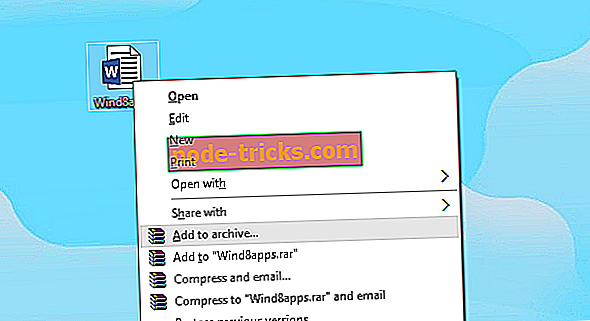
- الآن فقط قم بتسمية الأرشيف الخاص بك واضغط على "موافق" (لست مضطرًا للمس الخيارات الأخرى ، لأن كل شيء تم تعيينه بالفعل)
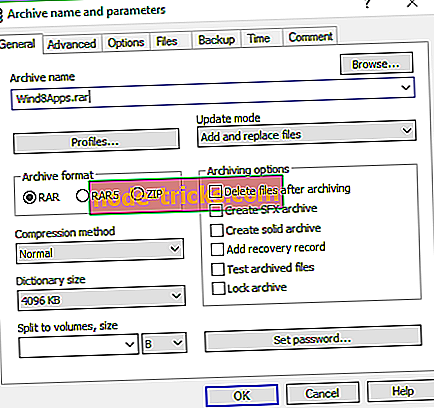
- وهناك ، قمت بإنشاء أرشيف .rar ، وسيظهر بجوار الملف / المجلد الذي قمت بضغطه
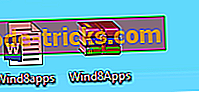
إذا كنت تقوم بضغط ملف أكبر ، فستلاحظ أن حجمه على القرص أقل من الحجم الأصلي ، بحيث يمكنك نقله بشكل أسرع. بمجرد إنشاء أرشيف ، ستبقى جميع الملفات فيه ، بغض النظر عما إذا كان الأصل لا يزال موجودًا على جهاز الكمبيوتر الخاص بك ، لذلك حتى إذا قمت بحذف الملف الأصلي ، فستظل قادرًا على الوصول إليه في أرشيف WinRar.
كيفية استخراج ملف RAR في ويندوز 10
يعد استخراج ملفات .rar من أرشيف إلى كمبيوتر بسيطًا مثل إنشاء أرشيف .rar ، وربما يكون أكثر بساطة. تحتاج فقط إلى فتح الأرشيف وسحب الملفات التي تريد استخراجها من الأرشيف إلى مجلد على جهاز الكمبيوتر الخاص بك.
إذا كنت ترغب في استخراج أي ملفات من نوع الأرشيف بنفس السهولة ، فإننا نوصي باستخدام FileViewer Plus 3 . أو إذا كنت ترغب في القيام بالأشياء بالطريقة الأكثر تعقيدًا ، يمكنك القيام بما يلي:
- افتح أرشيف WinRar الذي تريد استخراج الملفات منه
- حدد الملفات التي تريد استخراجها
- انقر على استخراج ل
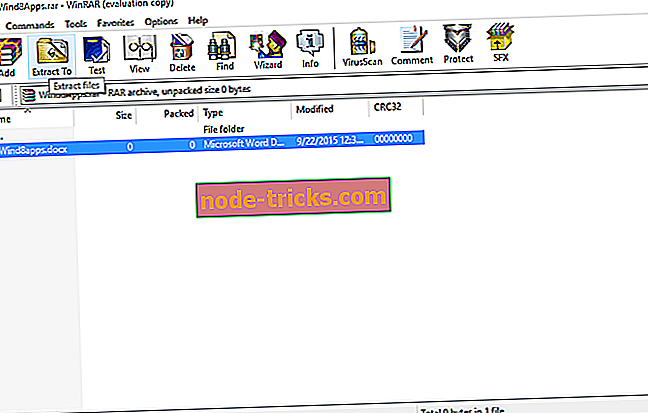
- اختر مسار الوجهة حيث تريد استخراج ملفاتك
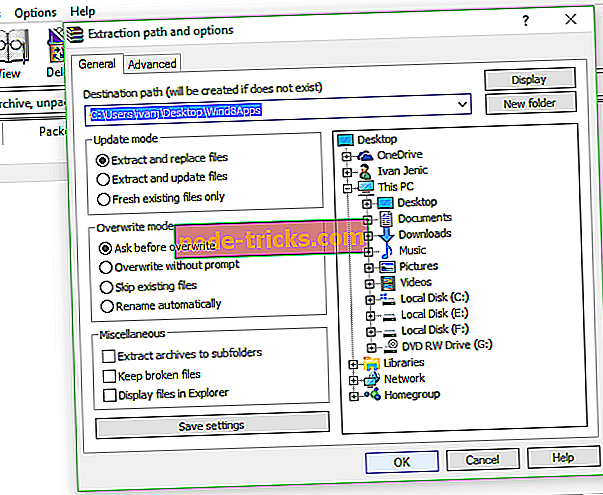
- انقر فوق موافق
هذا كل شيء ، أنت تعرف الآن كيفية إنشاء واستخراج ملفات .rar باستخدام WinRar.
ليس عليك استخدام WinRar بصرامة لإدارة ملفات .rar ، لكنني أعتقد أنه الحل الأفضل. ومع ذلك ، إذا كنت لا تحب WinRar ، فيمكنك استخدام بعض البرامج التالية ، والتي يمكنها أيضًا التعامل مع ملفات .rar بشكل جيد للغاية:
- برنامج لضغط الملفات
- ملف عارض
- 7-Zip (تعرف على كيفية استخراج ملفات RAR باستخدام 7-Zip هنا.)
- WinAce
- TugZip
- النازع العالمي
قم بتنزيل هذه الأداة التي نوصي بها بشدة
يمكنك فتح أي ملف من نوع الأرشيف بنفس سهولة السحب والإفلات باستخدام FileViewer Plus 2. هذا عارض ملفات عالمي لنظام Windows يمكنه فتح وعرض أكثر من 300 نوع مختلف من الملفات. يمكنك تنزيل نسخة تجريبية كاملة الوظائف مجانًا من الموقع الرسمي أو شرائها بسعر في المتناول.
- تنزيل الآن FileViewer Plus
كيفية إنشاء ملف RAR باستخدام برنامج لضغط الملفات
لإنشاء أرشيف / ملف .rar باستخدام WinZip ، اتبع الخطوات التالية:
- انتقل إلى ملف> حدد ملف مضغوط جديد> أضف الملف الذي تريد تحويله إلى ملف .rar
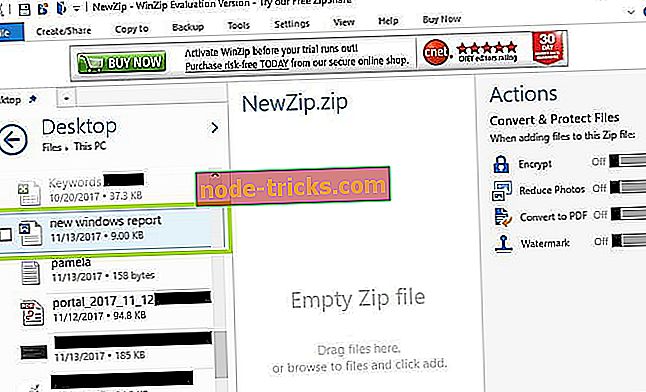
- حدد خيار Zip الموجود في اللوحة اليمنى> اضغط على OK
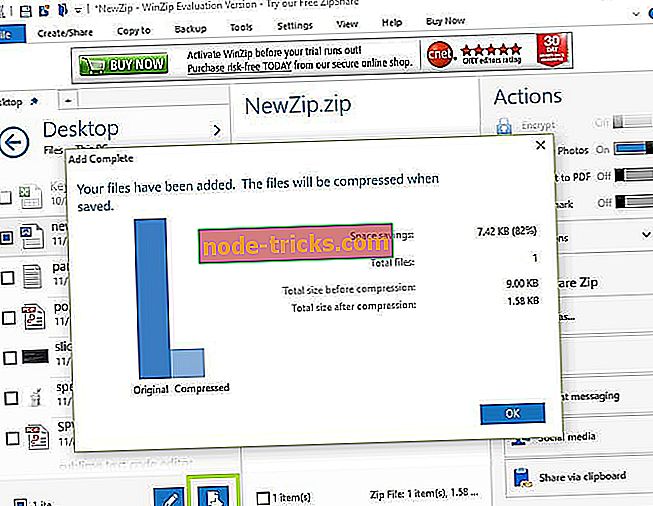
- في اللوحة اليمنى ، حدد الإجراءات التي تريد تمكينها قبل حفظ الملف: تشفير / تقليل حجم الصورة / تحويل إلى PDF / إضافة علامة مائية.
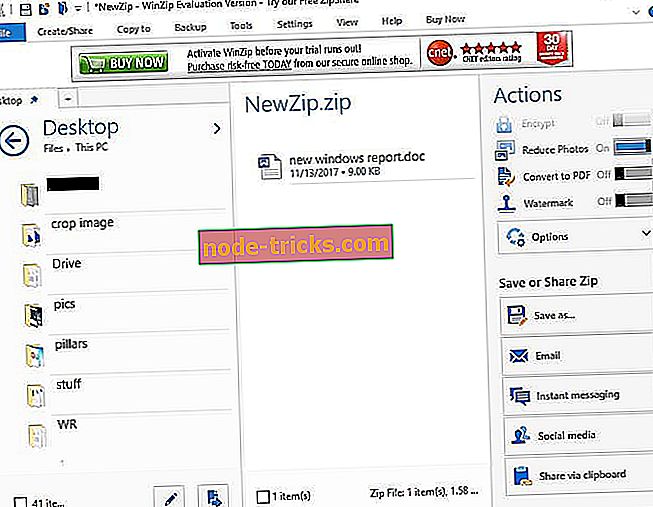
- ضمن "مشاركة أو حفظ Zip" ، يمكنك اختيار إنشاء ملف مضغوط جديد أو إرساله بالبريد الإلكتروني أو مشاركته على وسائل التواصل الاجتماعي.
أيضًا ، هناك بعض مديري .rar في متجر Windows ، مثل إلغاء الضغط ، لذلك إذا كنت تحب بيئة Windows 10 أكثر من تجربة سطح المكتب الكلاسيكية ، فيمكنك منحهم فرصة.
إنشاء ملفات RAR عبر الإنترنت
إذا كنت لا ترغب في تنزيل وتثبيت أداة مخصصة لإنشاء واستخراج ملفات RAR ، يمكنك أيضًا استخدام الموارد عبر الإنترنت لإنشاء ملفات RAR.
أحد أشهر محولات RAR على الإنترنت هو Zamzar. تدعم هذه الأدوات أكثر من 1000 نوع مختلف لتحويل الملفات ، بما في ذلك التنسيقات المضغوطة.

كل ما عليك القيام به هو تحميل الملف (الملفات) الذي تريد ضغطه ، وحدد التنسيق الذي تريد التحويل إليه ، وأدخل عنوان بريدك الإلكتروني لاستلام الملفات المحولة ، ثم اضغط على زر التحويل.
هناك تذهب ، إذا كنت ترغب في إنشاء واستخراج ملفات RAR ، فلديك خياران أساسيان: يمكنك تنزيل وتثبيت أداة مخصصة أو استخدام منصة على الإنترنت.
إذا كانت لديك نصائح أخرى حول كيفية إنشاء ملفات RAR على نظام التشغيل Windows 10 ، فأخبرنا في قسم التعليقات أدناه.
ملاحظة المحرر : تم نشر هذا المنشور في الأصل في سبتمبر 2015 وتم تجديده وتحديثه بالكامل من أجل الحداثة والدقة والشمولية.